Запишите и проследите свой путь с помощью My Tracks для Android
Разное / / February 11, 2022
Когда я был новичком в Лестере, Великобритания (недавно я переехал для получения высшего образования), у меня были проблемы с запоминанием различных маршрутов до университета, железнодорожного вокзала, центра города и т. д. Карты Google были вариантом, но потом вспоминая имена Путешествие по разным улицам и достопримечательностям было для меня непростой задачей, и я часто полагался на местных жителей, которые указывали мне правильное направление.
Пока я искал дорогу к новому месту, я задался вопросом, есть ли приложение, которое могло бы отслеживать мои шаги. который я мог бы использовать в будущем в любое время, когда захочу посетить одно и то же место, и именно тогда я обнаружил Мои треки.
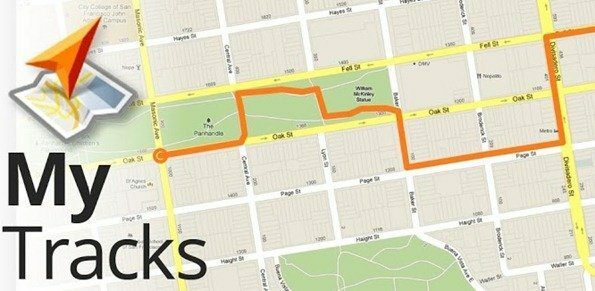
My Tracks — это замечательное приложение для Android от Google, с помощью которого вы можете записывать свой путь, скорость, расстояние и высоту во время ходьбы, бега, езды на велосипеде или других занятий на открытом воздухе. Итак, давайте посмотрим, как мы можем его использовать.
Запись нового пути
Предполагая, что вы уже
скачал и установил Мои треки, я бы попросил вас запустить приложение, когда вы будете готовы записать свои следы. Вам потребуется подключение для передачи данных на вашем устройстве для загрузки карт из Google. Карты, сохраненные в автономном режиме в приложении Google Maps, не будут работать для My Tracks.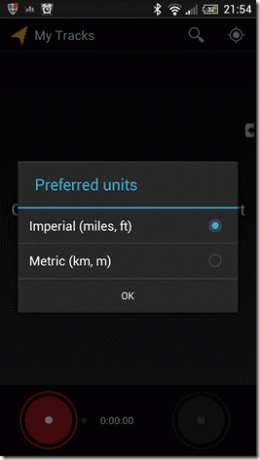
Когда будете готовы, нажмите кнопку записи и держите телефон в кармане или на приборной панели автомобиля. Мои треки будут подключаться к спутникам GPS, записывать ваши данные и отмечать трек на карте. Достигнув пункта назначения, коснитесь Останавливаться кнопку, чтобы остановить отслеживание.
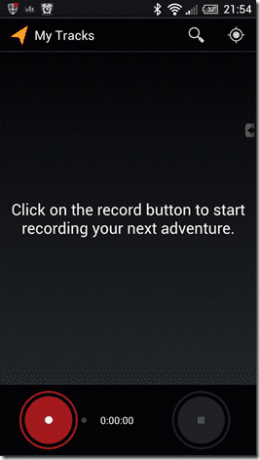
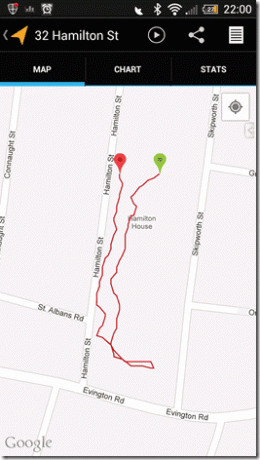
Затем приложение попросит вас указать имя и описание нового трека для дальнейшего использования. Вы также можете увидеть свой График скорости и статистика отношения расстояния к скорости из следующих двух вкладок.
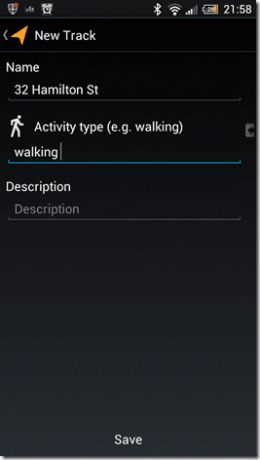

Чтобы сохранить трек на SD-карту, нажмите кнопку меню и выберите опцию Сохранить на SD-карту. Если вы думаете, что GPS не такой точный, вы можете исправить это в настройках приложения в настройках точности GPS, но это будет стоить вам больше заряда батареи.
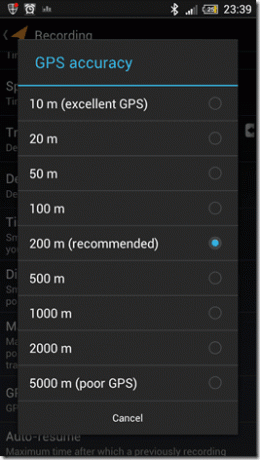
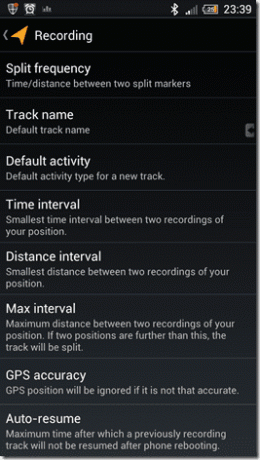
После того, как вы записали трек, он будет отображаться на главном экране вашего приложения каждый раз, когда вы запускаете приложение.
Итак, речь шла о записи треков. Давайте теперь посмотрим, как мы можем снова пройти по тому же пути.
Повторение пути
Чтобы заново проследить свои шаги, нажмите на дорожку, чтобы открыть ее, и нажмите кнопку воспроизведения, когда будете готовы проследить назад. После того, как вы нажмете кнопку воспроизведения, GPS активируется, и вы сможете увидеть свое положение на карте.
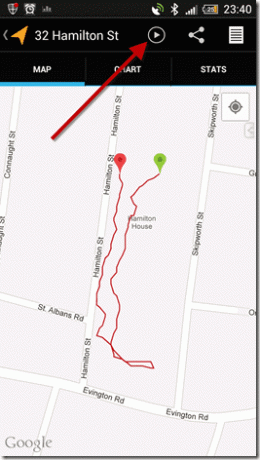
Теперь просто следуйте по направлению обратно к источнику.
Вывод
Вот как вы можете отслеживать свои шаги и повторять их снова на Android. Вы можете получить некоторые искажения, так как приложение по умолчанию настроено примерно на 200 метров. Тем не менее, вы можете установить его на 10 метров и получить идеальные треки. Обязательно попробуйте приложение, если вы не уверены в местности, и расскажите нам о своем мнении о ней.
Последнее обновление: 03 февраля 2022 г.
Вышеупомянутая статья может содержать партнерские ссылки, которые помогают поддерживать Guiding Tech. Однако это не влияет на нашу редакционную честность. Содержание остается беспристрастным и аутентичным.



